有时下载的文档含有彩色文本,需调整字体颜色为黑色以提高可用性。
1、 如图红色文字分布在文档的不同位置。
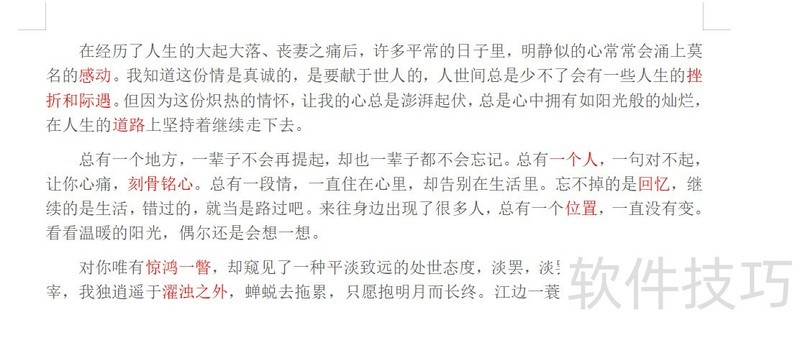
2、 框选所有文字,在开始菜单栏,点击查找替换。
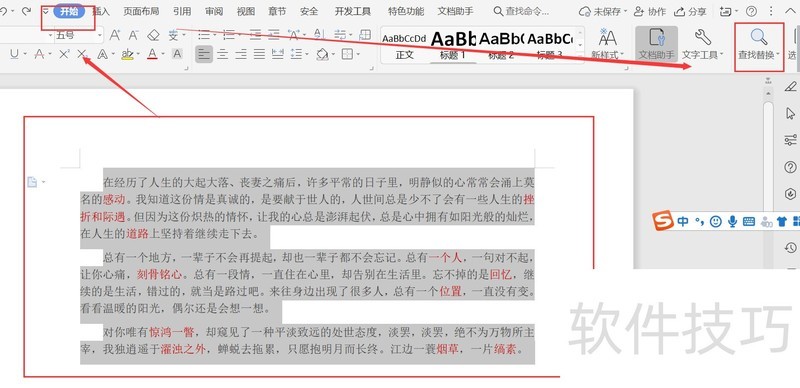
3、 点击查找与替换,鼠标光标放置在查找内容后的空格处,(如果有文字,删除),点击格式,找到字体
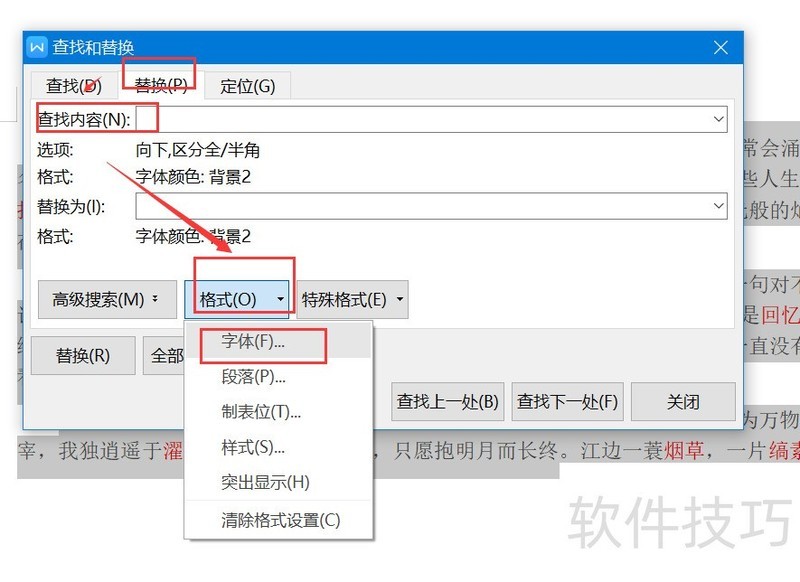
4、 选择字体颜色,需要更改的颜色,此文档是红色
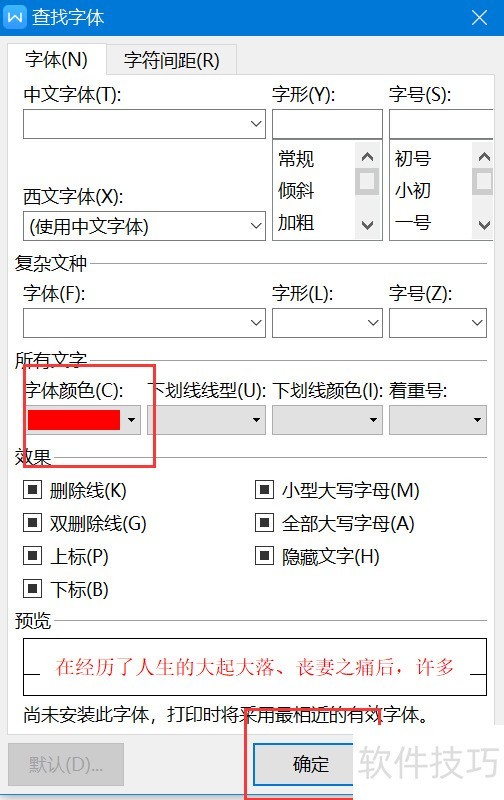
5、 在替换中,鼠标光标放置在替换为后的空格处,点击格式,找到字体
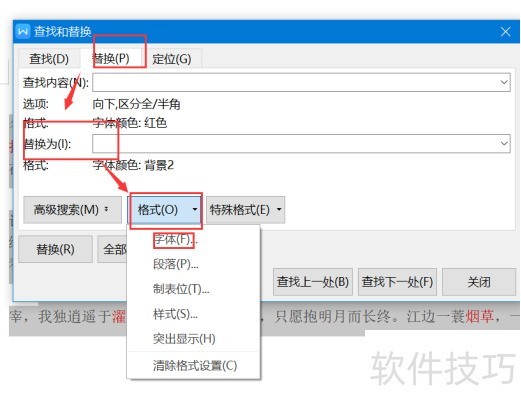
6、 选择字体颜色,要更改成为的颜色,黑色
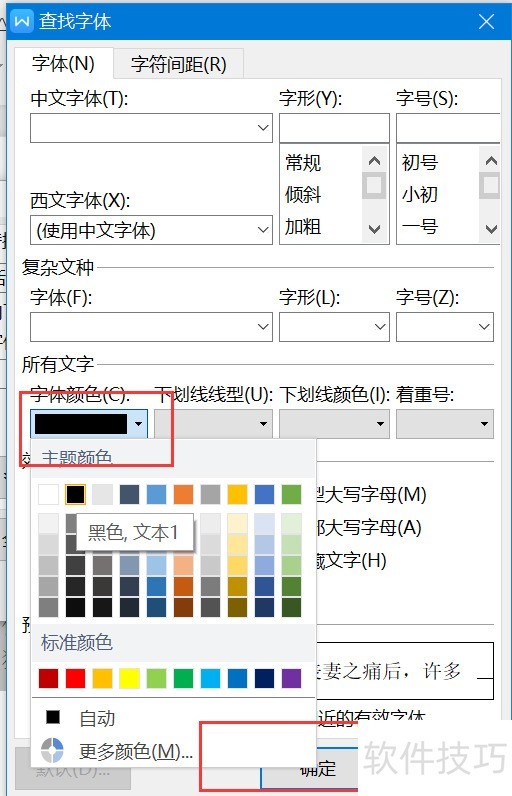
7、 点击全部替换
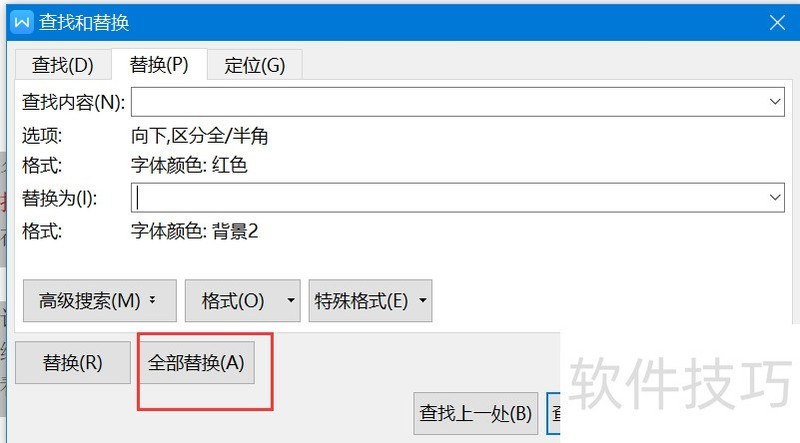
8、 等待替换成功
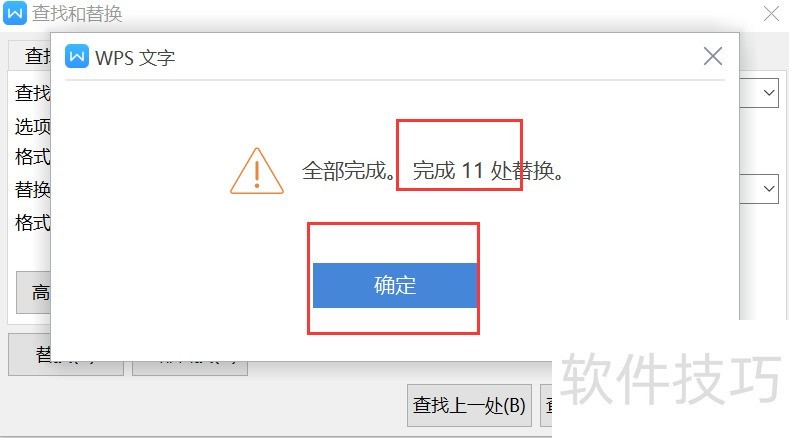
9、 关闭替换栏
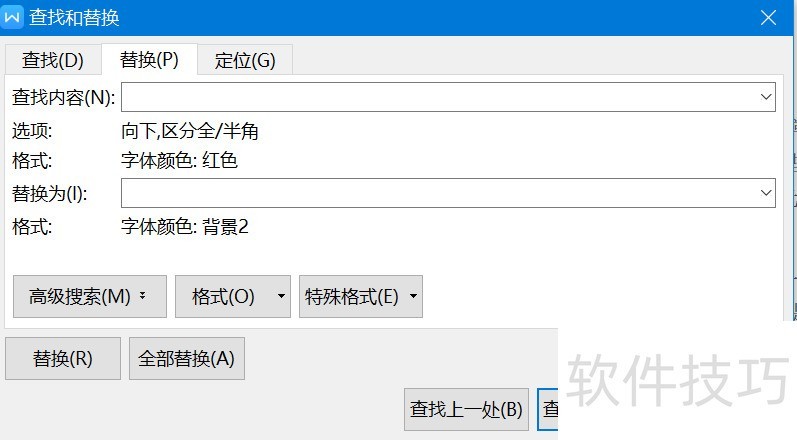
文章标题:WPS如何批量改字体颜色
文章链接://www.hpwebtech.com/jiqiao/201488.html
为给用户提供更多有价值信息,ZOL下载站整理发布,如果有侵权请联系删除,转载请保留出处。
- 上一问:WPS文档折线图怎样添加数据变化趋势线?
- 下一问:wps怎么插入商标特殊符号
相关软件推荐
其他类似技巧
- 2024-10-14 15:10:03wps图表坐标轴修改
- 2024-10-14 14:28:02WPS表格如何加入根式运算
- 2024-10-14 14:09:02wps ppt怎样制作动态柱形图
- 2024-10-14 12:35:02WPS文档怎么给文字添加艺术效果添加描边与阴影
- 2024-10-14 12:25:02如何利用WPS演示制作汉字笔顺动画
- 2024-10-14 11:52:02WPS如何给幻灯片添加背景音乐
- 2024-10-14 08:14:02手机wps怎么删除柱状图
- 2024-10-14 07:53:02WPS如何制作简单的流程图
- 2024-10-14 07:36:02演示文稿如何把背景保存为图片?
- 2024-10-14 07:24:02如何用WPS制作公共标志中禁烟标志?
金山WPS Office软件简介
WPS大大增强用户易用性,供用户根据特定的需求选择使用,并给第三方的插件开发提供便利。ZOL提供wps官方下载免费完整版。软件特性:办公, 由此开始新增首页, 方便您找到常用的办公软件和服务。需要到”WPS云文档”找文件? 不用打开资源管理器, 直接在 WPS 首页里打开就行。当然也少不了最近使用的各类文档和各种工作状... 详细介绍»









